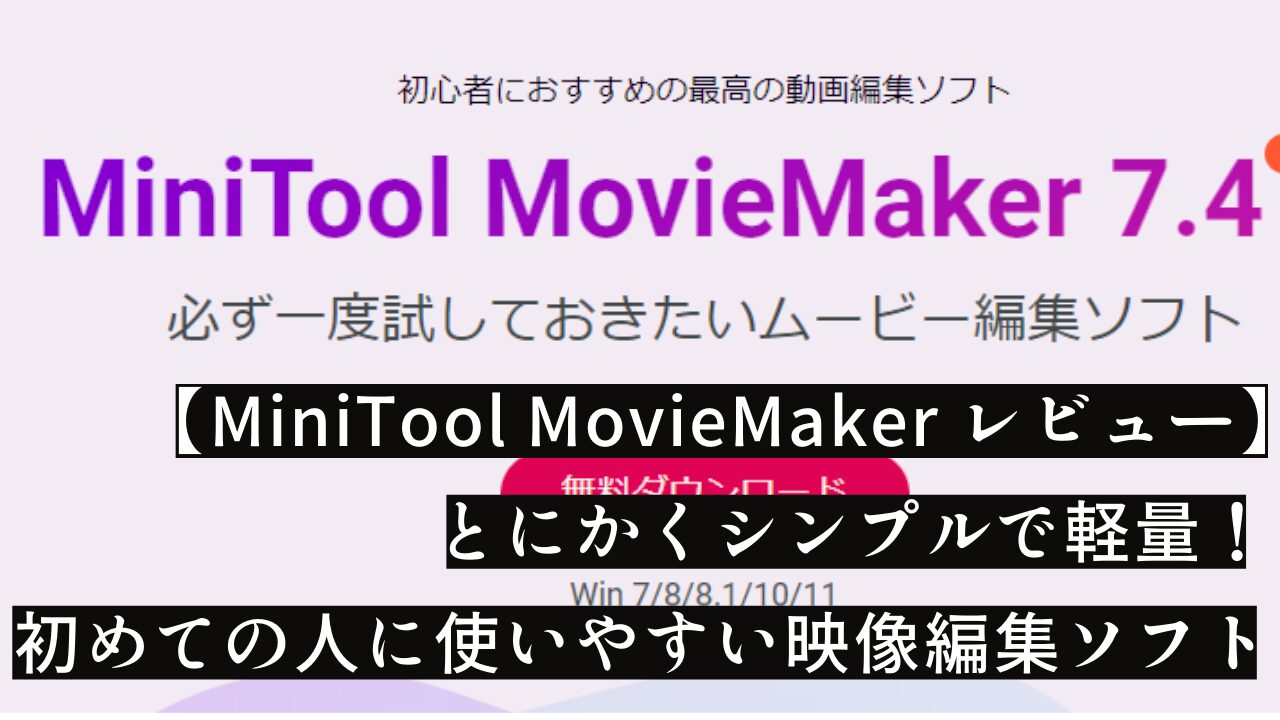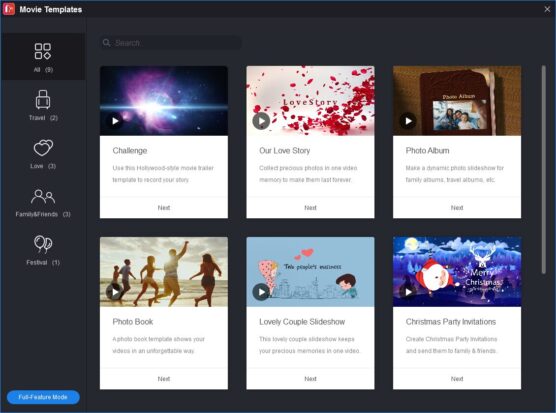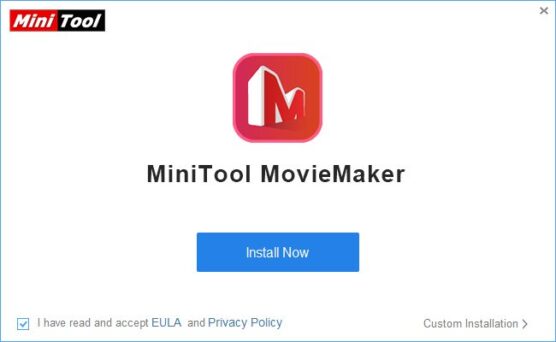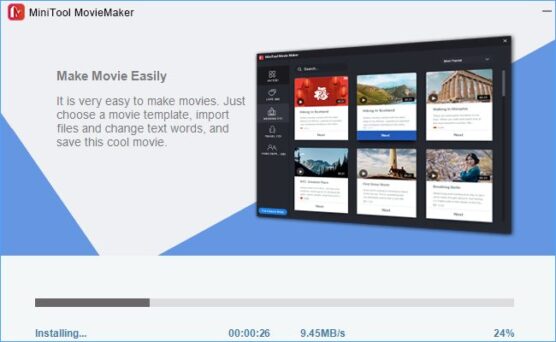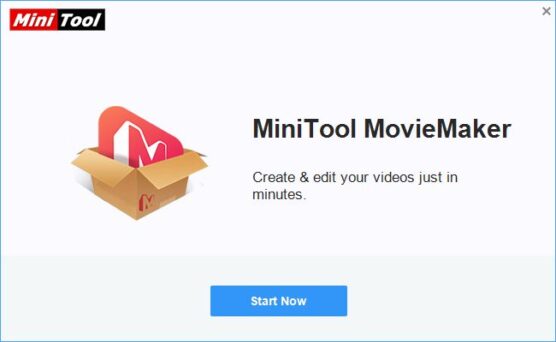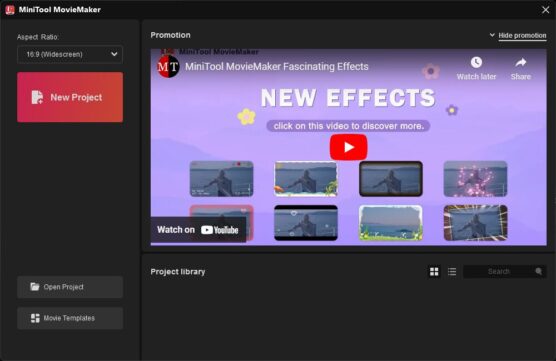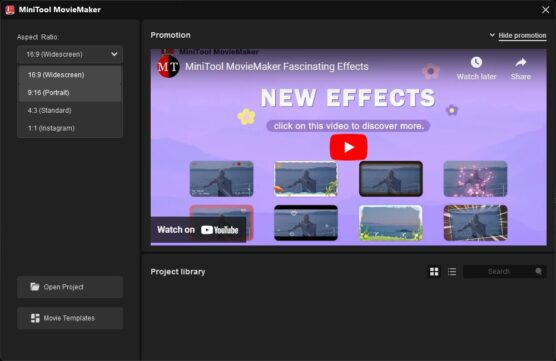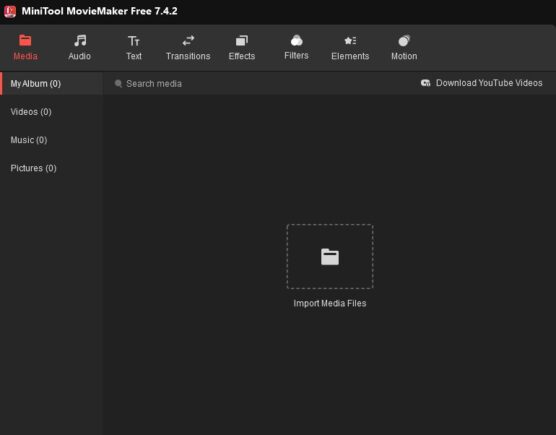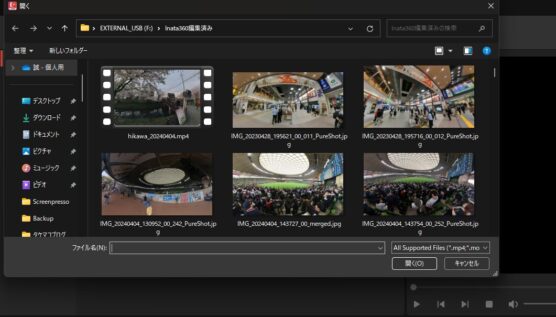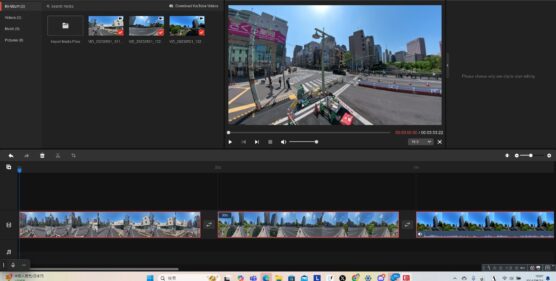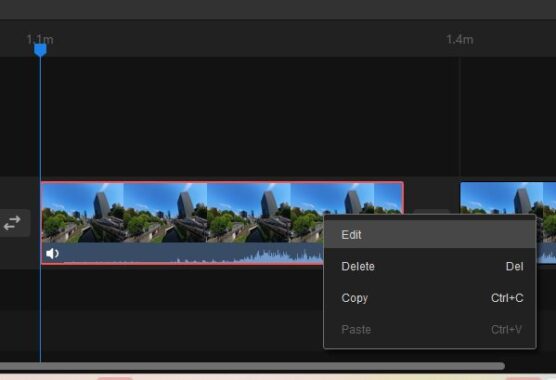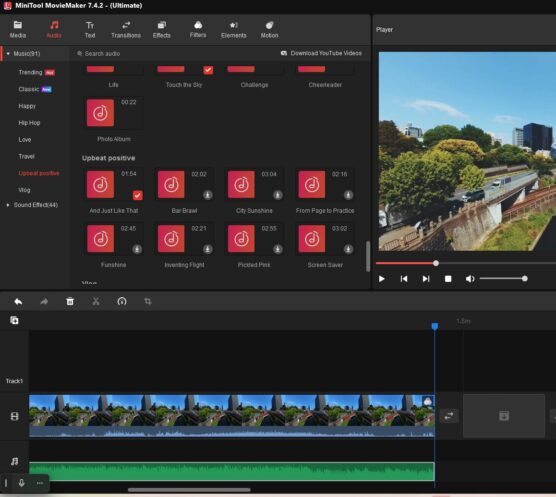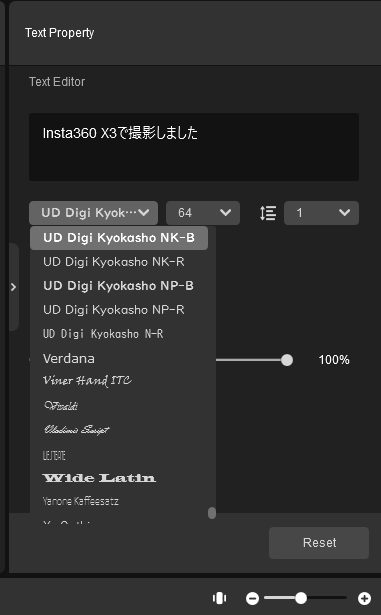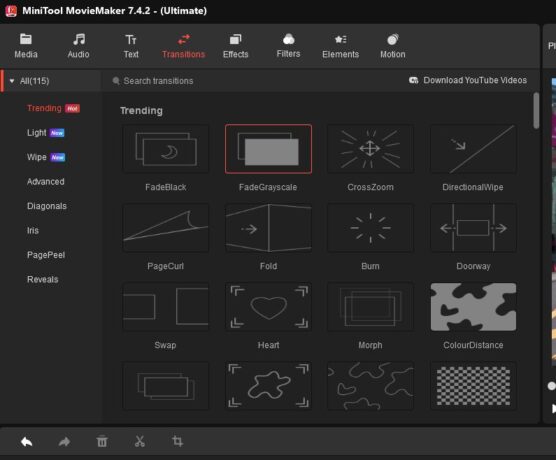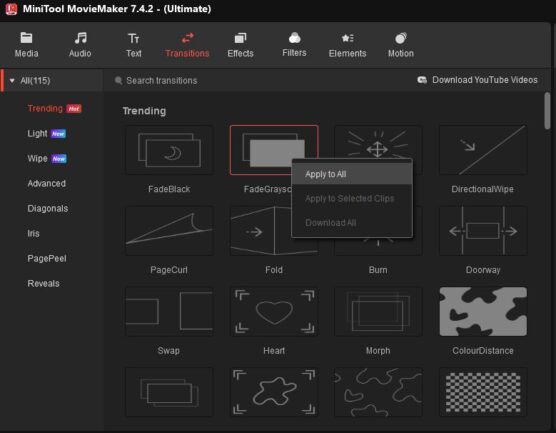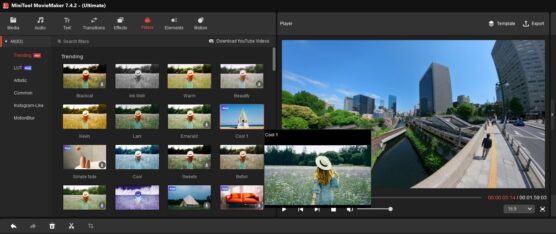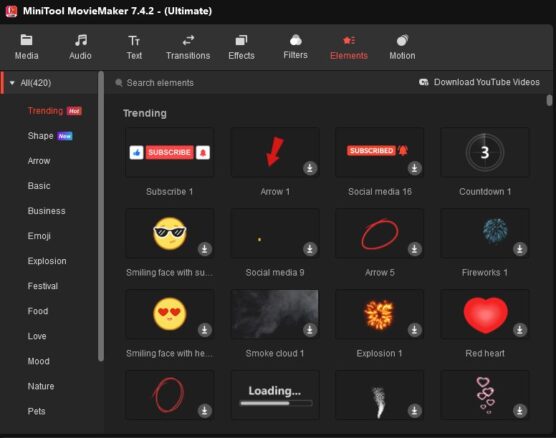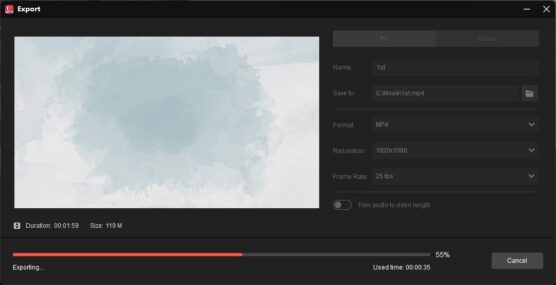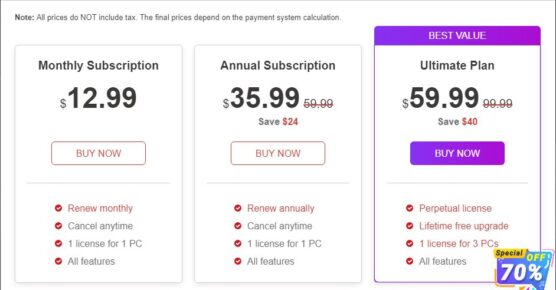どうもChromebookマニアのタケイ(@pcefancom)です。
「MiniTool MovieMaker」は初心者でもわかりやすいメニューが特徴のWindows、Mac向け動画編集ソフトです。
メジャーなソフトは複雑すぎて分からない、初心者の方にピッタリです。
- 感的で使いやすいインターフェース
- 無料版でも広告や透かしなしで利用可能
- Windows 7/8/8.1/10/11に対応
- 豊富なテンプレートを用意
今回、じっくり二週間使ってみましたので、使い方、よかった点、気になる点をレビュー、口コミ紹介していきます!
レビューにあたって、ライセンスを提供いただいていますが評価には影響しません。
MiniTool MovieMakerとは?
MiniTool MovieMakerは、初心者でも簡単に使える無料の動画編集ソフトウェアです。
直感的で使いやすいインターフェース、無料版でも広告やすかし無しで使えるのが特徴。
機能を絞っている分、シンプルで操作に迷わない作りになっています。
また、料版でも2分以内の動画なら制限なく作成でき、シンプルな操作で高品質な動画を簡単に制作できるのが大きな魅力です。
主に以下のような機能が使えます。
主な機能
- 動画のトリミング、分割、回転
- エフェクトやトランジションの追加
- テキストやタイトルの挿入
- 音声や音楽の追加・編集
- フィルター効果の適用
- 様々な形式の動画、画像、音声ファイルに対応
- スライドショーの作成
- 動画の解像度やアスペクト比の変更
- 動画の速度変更や逆再生
MiniTool MovieMakerの使い方
まずは使い方から。
インストールする
インストールして使うタイプなのでサイトにアクセスしてインストールします。
以下のリンクをクリックしてダウンロード。
クリックすればすぐにインストールが始まります。
プログラムをダウンロードする形なのでインターネットが必須です。
数分でインストールは完了。
Start Nowを押せばアプリが起動します。
プロジェクトを作成する
アプリが起動できたら、動画編集に入れます。
まずは「New Project」を押してサイズを指定します。
動画を読み込む
動画のサイズを選択したら、編集する動画の読み込みです。
「Media」にカーソルが当たっている状態で「Import Media Files」をクリックして動画を読み込みます。
ファイルを選ぶウィンドウが立ち上がるので動画を選択します。
動画を並べ替えとカット
動画を読み込めたら、タイムラインに動画を並べていきます。
タイムラインへ並べるのは、ドラッグ、動画横にある+ボタンどちらでもOK.
直感的に並べられました。
並べたあとは右クリックすれ短くしたり、カットしたり、その辺も直感的に行えましたね。
BGMの挿入
次はBGMの挿入です。
Audioボタンを押すと、ソフトに内蔵されている音源が表示されます。
ジャンル別に分かれているので好みの音楽をクリック。
動画と同じようにタイムラインにドラッグして挿入できました。
タイトルと字幕をつける
Audioの次は「Text」です。
こちらでタイトルやクレジット、字幕を作成できます。
あらかじめプリセットが用意されているので初見でも簡単に作れました。
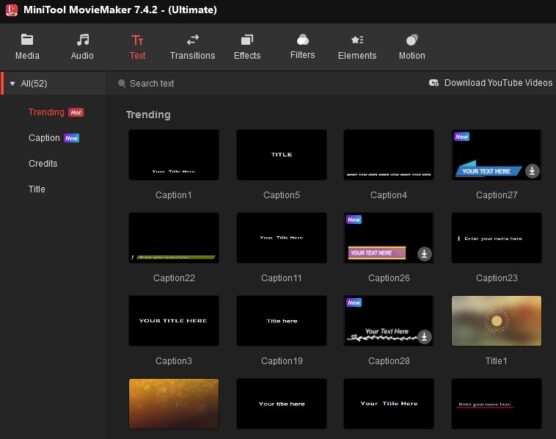 ただ、文字の設定はシンプルです。
ただ、文字の設定はシンプルです。
フォントとサイズ、背景の有無のみ。
囲み文字は作成できませんでした。
トランジションを設定
BGMの次はトランジションの設定です。
これもかなり直感的に出来ました。
設定できるトランジションが絵柄付きで紹介。
イメージしながら設定できると思います。
動画の合間全てに同じトランジションを設定するときは「Apply to All」をすればOKです。
フィルタの設定
最後の仕上げにフィルタの設定も出来ます。
こちらは映像に色調補正を加えられる機能ですね。
色々なプリセットがありました。
Elementsを使えばステッカーなどの挿入も可能です。
動画をエクスポートする
最後は動画の書き出しです。
フォーマットや解像度を選びます。
解像度は4kまでいけました。
フォーマットとサイズが決まったら「Export」をクリック。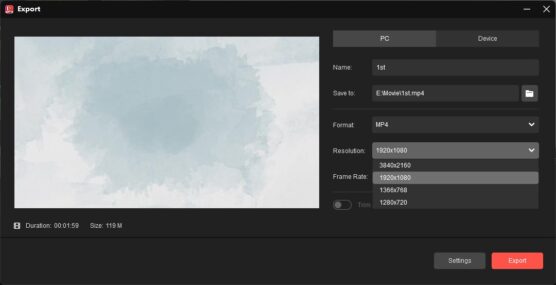
書き出しが始まります。
書き出しの時間ですが、第10世代Core i5とメモリ32GBで2分の動画で3分ほどでした。
書きだした動画がこちら
ちなみに書きだした動画がこちらです。
MiniTool MovieMaker 7.4
WindowsとMacでローカル編集が出来る、シンプル動画編集ソフト
機能を絞っている分わかりやすくて安い。
動作も軽いhttps://t.co/zeEt2cZpDF pic.twitter.com/spzwhstN76— タケイマコト (@pcefancom) August 31, 2024
MiniTool MovieMakerレビュー|良かった点(メリット)
実際に使って感じよかった点です。
ココがおすすめ
- 操作がシンプルでわかりやすかった
- 第10世代Core i5のThinkPadでも快適に動作
- アプリ内のエフェクトやBGMが全て利用可能
(1)操作がシンプルでわかりやすかった
実際に使ってみて、一番に感じたのが操作のしやすさですね。
マニュアルなし、使い方で示したとおり、メニューの左から右に順番で操作をこなしていくだけで動画が作れてしまいました。
動画編集ソフトは、多機能になればなるほど操作も複雑になって分かりづらくなりますが、このMovieMakerはわかりやすかったです。
機能を絞っている分シンプルなのはメリットと感じましたね。
(2)第10世代Core i5のThinkPadでも快適に動作
また、パソコンがそれなりに古くても快適に動作してくれたのもよかったです。
今回のレビューに当たってCPUに「Core i5-10400H」を搭載している「ThinkPad X1 Extreme Gen 3」を使ったのですが、快適に編集できました。
フルHDサイズの動画ですが、古めのアプリでも、快適に動くのはメリットだと思います。
※以下のようなスペックです。
| CPU | ・Core i5-10400H |
|---|---|
| メモリー | 32GB |
| SSD | 256GB NVMe SSD |
| グラフィックス | GTX 1650 Ti(4GB) |
(3)アプリ内のエフェクトやBGMが全て利用可能
あとはアプリ内のエフェクトやBGMが全て利用可能なのもよかったですね。
最近はアプリを買っても、高品質な素材は別途課金という形式が多いです。
全部使えるので「良いなと選んでみたらお金が必要だった」
なんてことにはならないのはメリットだと思います。
シンプルに古めのノートパソコンでも快適に使えるのはよかったです。
MiniTool MovieMakerレビュー|気になった点
とはいえ、以下の点は気になりました。
ココに注意
- AI機能は未搭載
- メニュー表記が英語のみ
(1)AI機能は未搭載
注意なのは、機能がシンプルな分、今流行のAI機能が一切無いことです。
たとえば
- タイトルにつかう画像をAIで生成する
- AIに映像に合うBGMを作成してもらう
- BGMを映像の長さに良い感じでAIに調整してもらう
なんてことはできません。
たとえばBGMを映像の長さに合わせるには、ちょうど良い長さの音楽を使う、フェードアウトなどを駆使する必要がありました。
今どきの機能がない点には注意です。
(2)メニュー表記が英語のみ
Minitoolはカナダと香港にある会社が作っているツールです。
サイト自体は日本語化されていますが、アプリのローカライズはまだのようで全て英語でした。
イメージが湧くアイコンもついているので、分かるとは思いますが、注意は必要です。
MiniTool MovieMaker|シンプルで使いやすい動画編集ソフト
以上、MiniTool MovieMakerレビューでした。
今回はMinitool社からご案内をいただいたのがきっかけで使ってみましたが、本当にシンプルなメニューでわかりやすいのが印象的でしたね。
サイト案内にある「初心者にお勧めの最高の動画編集ソフト」という言葉はその通りと感じました。
ぜひ、著名な動画編集ソフトを使ってみたけど、ギブアップしてしまった人は使ってみてください!
ココがおすすめ
- 操作がシンプルでわかりやすかった
- 第10世代Core i5のThinkPadでも快適に動作
- アプリ内のエフェクトやBGMが全て利用可能
ココに注意
- AI機能は未搭載
- メニュー表記が英語のみ
MiniTool MovieMaker|こんな人にオススメ
こんな方におすすめ
- 動画編集ソフトの操作がむずかしくて、これまでに挫折したことがある
- 動作が軽い動画編集ソフトがほしい
- 購入予算を1万円前後に抑えたい
「MiniTool MovieMaker」は、動画編集ソフトに色々手を出してきたけど、むずかしくて挫折した人にお勧めです。
機能がシンプルでメニューもわかりやすい分、余計なことを考えずにある程度の動画は作れます。
また、Premire Proが重くて辛いというパソコンをお持ちの方にもお勧めですね。
「ThinkPad X1 Extreme Gen 3」だとPremire Proは重すぎて動きませんが、「MiniTool MovieMaker」なら楽勝でした。
3年くらい前のパソコンでも動画編集にチャレンジしたい方にも合っています。
あとは購入予算を1万円前後に抑えたい方。
無料で2分の動画を作れますが、買切りのUltimateにしても60ドルで済みます。
1万円前後なので、Premire Proなどよりも安く映像編集環境を構築できます。
入門ソフトとしてはコスパの良いソフトだと思うので、気になった方は無料プランから是非使ってみてください!